PT-D800W
Veelgestelde vragen en probleemoplossing |
Ik kan geen draadloze verbinding tot stand brengen met Wireless Direct.
Voor Windows:
Controleer de volgende instellingen voor Wireless Direct in Communicatie-instellingen van Printer Setting Tool.
- Controleer of Wireless Direct inschakelen als draadloos LAN wordt ingeschakeld is geselecteerd.
-
Open Printer Setting Tool.
-
Werken met Printer Instelling Tool (Printer Setting Tool)voor meer informatie.
-
Werken met Printer Instelling Tool (Printer Setting Tool)voor meer informatie.
-
Klik op Communicatie-instellingen.
-
Het venster Communicatie-instellingen wordt weergegeven.
-
Het venster Communicatie-instellingen wordt weergegeven.
-
Confirm that "Infrastructure and Wireless Direct" or "Wireless Direct" is selected for "Selected Interface" in Communication Settings in the [General] tab.
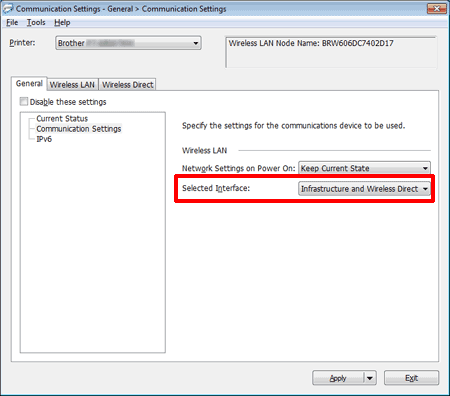
-
Als dit niet zo is, schakelt u het selectievakje alsnog in.
-
Als dit niet zo is, schakelt u het selectievakje alsnog in.
- Controleer of u de juiste netwerksleutel (wachtwoord) hebt ingevoerd voor uw computer of mobiele apparaat.
-
Controleer de netwerksleutel van de printer.
-
Open Printer Setting Tool.
-
Werken met Printer Instelling Tool (Printer Setting Tool)voor meer informatie.
-
Werken met Printer Instelling Tool (Printer Setting Tool)voor meer informatie.
-
Klik op Communicatie-instellingen.
-
Het venster Communicatie-instellingen wordt weergegeven.
-
Het venster Communicatie-instellingen wordt weergegeven.
-
Controleer Netwerksleutel in Instellingen Wireless Direct op het tabblad Wireless Direct.
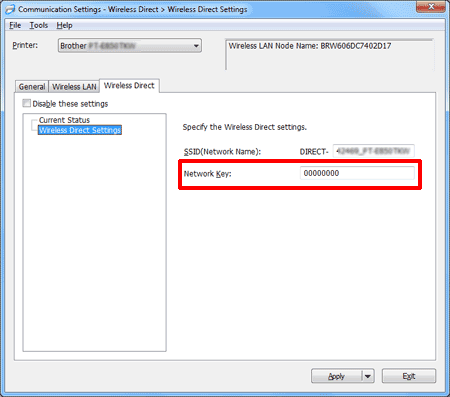
-
Open Printer Setting Tool.
-
Controleer de op uw computer of mobiele apparaat ingevoerde netwerksleutel (zie de gebruikershandleiding van uw computer of mobiele apparaat voor aanwijzingen).
-
Als de netwerksleutel anders is dan die van uw printer, voer dan de juiste netwerksleutel in.
For Mac (D800W/E800W only):
Controleer de volgende instellingen voor Wireless Direct in Communicatie-instellingen van Printer Setting Tool.
- Confirm that "Wireless Direct" is set to "On".
-
1. Open Printer Setting Tool.
- Werken met Printer Instelling Tool (Printer Setting Tool) voor meer informatie.
-
Click [Wireless LAN] tab.
-
Confirm that "Wireless Direct" is set to "On".
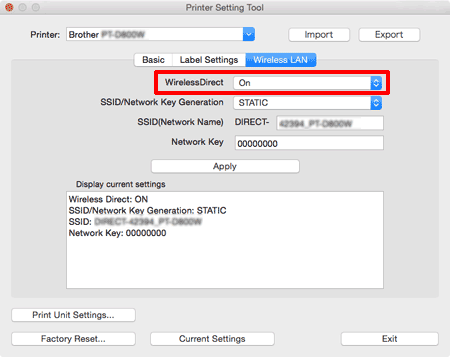
-
If not, select "On" and then click [Apply].
-
If not, select "On" and then click [Apply].
- Controleer of u de juiste netwerksleutel (wachtwoord) hebt ingevoerd voor uw computer of mobiele apparaat.
-
Controleer de netwerksleutel van de printer.
-
Open Printer Setting Tool.
-
Werken met Printer Instelling Tool (Printer Setting Tool) voor meer informatie.
-
Werken met Printer Instelling Tool (Printer Setting Tool) voor meer informatie.
- Click the [Wireless LAN] tab.
-
Confirm the "Network Key".
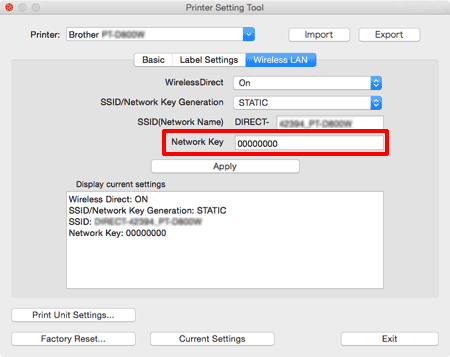
-
Open Printer Setting Tool.
-
Controleer de op uw computer of mobiele apparaat ingevoerde netwerksleutel (zie de gebruikershandleiding van uw computer of mobiele apparaat voor aanwijzingen).
-
Als de netwerksleutel anders is dan die van uw printer, voer dan de juiste netwerksleutel in.
Als het probleem aanwezig blijft, moet u de printerdriver en software verwijderen en vervolgens opnieuw installeren.
Feedback
Geef hieronder uw feedback. Aan de hand daarvan kunnen wij onze ondersteuning verder verbeteren.
